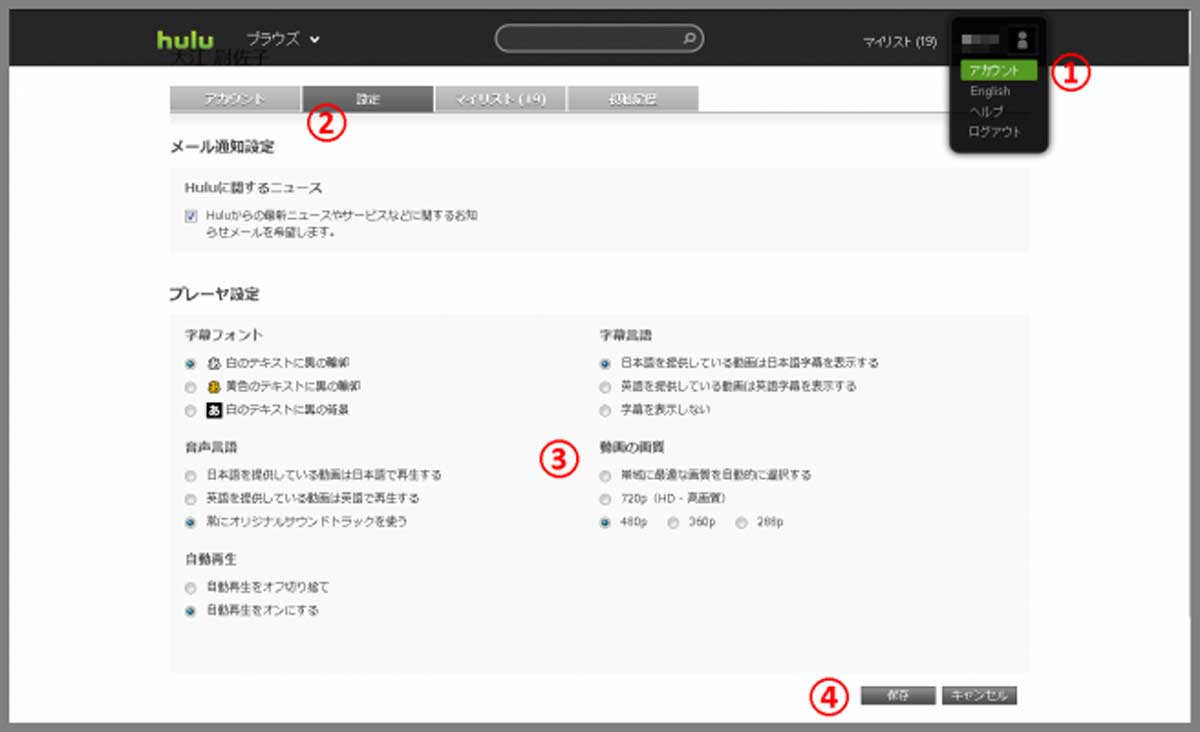Huluブロガーのヒラノ(HiranoLAZY )です。
月額933円で10,000本以上の映画やドラマが見放題のHulu。
そんなHuluをパソコンで視聴中に、映像がカクカクと遅れ気味になるという報告が多いようです。
今回はそんなHulu視聴中のカクカクになってしまう場合の原因と解決方法に迫って行きたいと思います。
目次
Huluがカクカクになってしまう原因
まず最初にHuluがカクカクになってしまう原因を挙げてみました。
- パソコンのスペックやグラフィック性能が低い
- Flash Playerによる原因
- ウェブブラウザによる原因
- 回線速度による原因
それでは一つ一つ原因を取り除いていきましょう。
1:パソコンのスペックやグラフィック性能が低い
Huluに限らずパソコンで動画を視聴する際にはパソコンのスペックやグラフィック性能が低いとカクカクになってしまいます。
しかし、Huluを視聴するだけでしたらそれほど要求は高いものではなく、YouTubeなどが普通に再生出来るようであればパソコンによるスペックが原因では無いと思います。
そのパソコンのスペックが原因かを調べる方法は、
Windowsのタスクバーを右クリックしてみて、『タスクマネージャーを起動』したままでHuluを視聴してみましょう。
もしその時にCPU使用率が100%に近かったり、メモリ使用量が高いようだったらそれはパソコンのスペックやグラフィク性能が低い事によるカクカクです。
解決方法
パソコンのスペックやグラフィック性能が低い場合の解決方法は、
他に立ち上げてるソフトを停止させたり、常駐ソフトを終了させましょう。
それでもダメな場合はスペックの良いパソコンに買い換えたほうがいいかもしれません。
2:Flash Playerによる原因
Flash Playerのバージョンアップによって生じる不具合はHuluだけではなく沢山既出しています。
とりあえず、Flash Playerが最新バージョンになっているか確認してみましょう。
解決方法
Flash Playerによる原因の場合の解決方法は、
とりあえずFlash Playerを最新バージョンにアップデートしてみて、それでもダメならFlash Playerを一度アンインストールしてから再度インストールしてみましょう。
3:ウェブブラウザによる原因
ウェブブラウザによってHuluがカクカクしてしまう場合もあります。
それはウェブブラウザにプラグインを入れすぎてしまったり、入れたプラグインの一つが不具合を起こしていたりと様々です。
解決方法
ウェブブラウザによる原因の場合の解決方法は、
別のウェブブラウザを試してみる。
4:回線速度による原因
Huluを視聴するだけなら、下り回線速度が50Mbpsだろうと2Mbpsだろうと対して差はありません。
通常の動画も4KやHD動画のような高画質を覗いてそれくらいあれば十分です。
もし2Mbps以下だとちょっとカクカクになってしまうようです。
解決方法
回線速度による原因の場合の解決方法は、
回線を変えるしかありません。
無線LANの場合は有線接続にするなどすると回線速度があがるかもしれません。
映像がカクカクになる要因は、Hulu設定「画質の自動調整」にあった
Huluを利用するにあたって「画質の設定」という項目をいじる方は少ないと思います。
デフォルトでは【帯域に最適な画質を自動的に選択する】という設定になっていますが、これは動画再生時にPC回線速度に変化があった時に自動的に画質を落としたり、逆に上げたりする事によって映像の遅れを未然に防ぐような働きをしているようですが、リソースモニターを監視していてある事に気づきました。
PCがバックグランドで何か小さな作業が起動したりすると一瞬でもCPUの使用率に変化が生じます。
これは当たり前のことなのですが、そのような時にもHulu側の「画質の自動調整」が働いてしまうようなのです。
極端にいうと、ちょっとマウスを動かしたり、裏側でPCが勝手に何かしらのアップデート作業にでも入ろうものなら瞬時に「画質の自動調整」が必死で働き続けるのです。
つまりこういう事です。
CPUに変異(負荷)→「画質の自動調整」が働く→それによってさらにCPUに変異(負荷)→さらに「画質の自動調整」が働く→この流れが延々に続く。
この堂々巡りの工程が悪循環となってしまい、気づけばCPU使用率100%固着となり、映像が遅れ始めるとすっと遅れ続けてしまうようなのです。
ならどうすれば?
答えは簡単、「画質の自動調整」切ってしまえばいいだけです。
- 自分の名前からアカウントを選択
- 設定タブを選択
- デフォルトでは「帯域に最適な・・・」が選択されていますので、そのチェックを外し数字を選択(特に高画質HDを求めないのであれば480pで十分綺麗です)
- 保存をクリックして終了。
上記作業を行うことにより設定はHulu側サーバーに保存されますので、どのPCからアクセスしても同じ環境で視聴できます。
結果として、この変更をしてからは、そこそこの低スペックPCでHuluを視聴しても映像がカクカク遅延になる事は皆無となり、さんざん悩んでいた事が解決されスッキリ快適にHuluを利用できるようになりました。
映像カクカク遅延でお悩みの方は是非お試し下さいね。
まとめ
Huluに限ったことではありませんが、このようなWebサービスの場合、デベロッパー側で日々バージョンアップを行ったり不具合修正をされる事も少なくありません。
今後、Hulu視聴に不具合が生じる事があればさらに追記をしていきます。